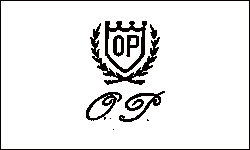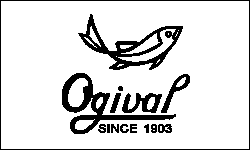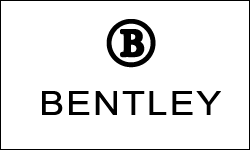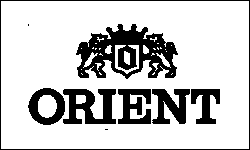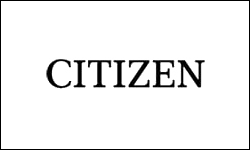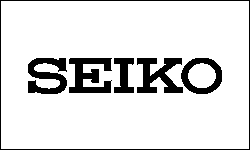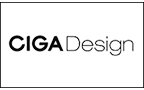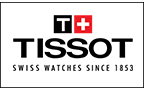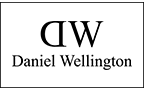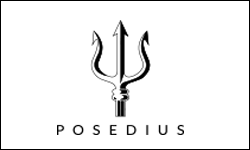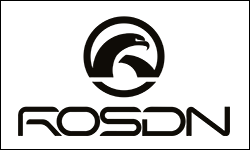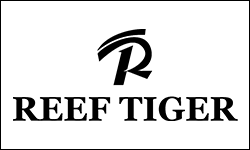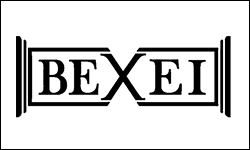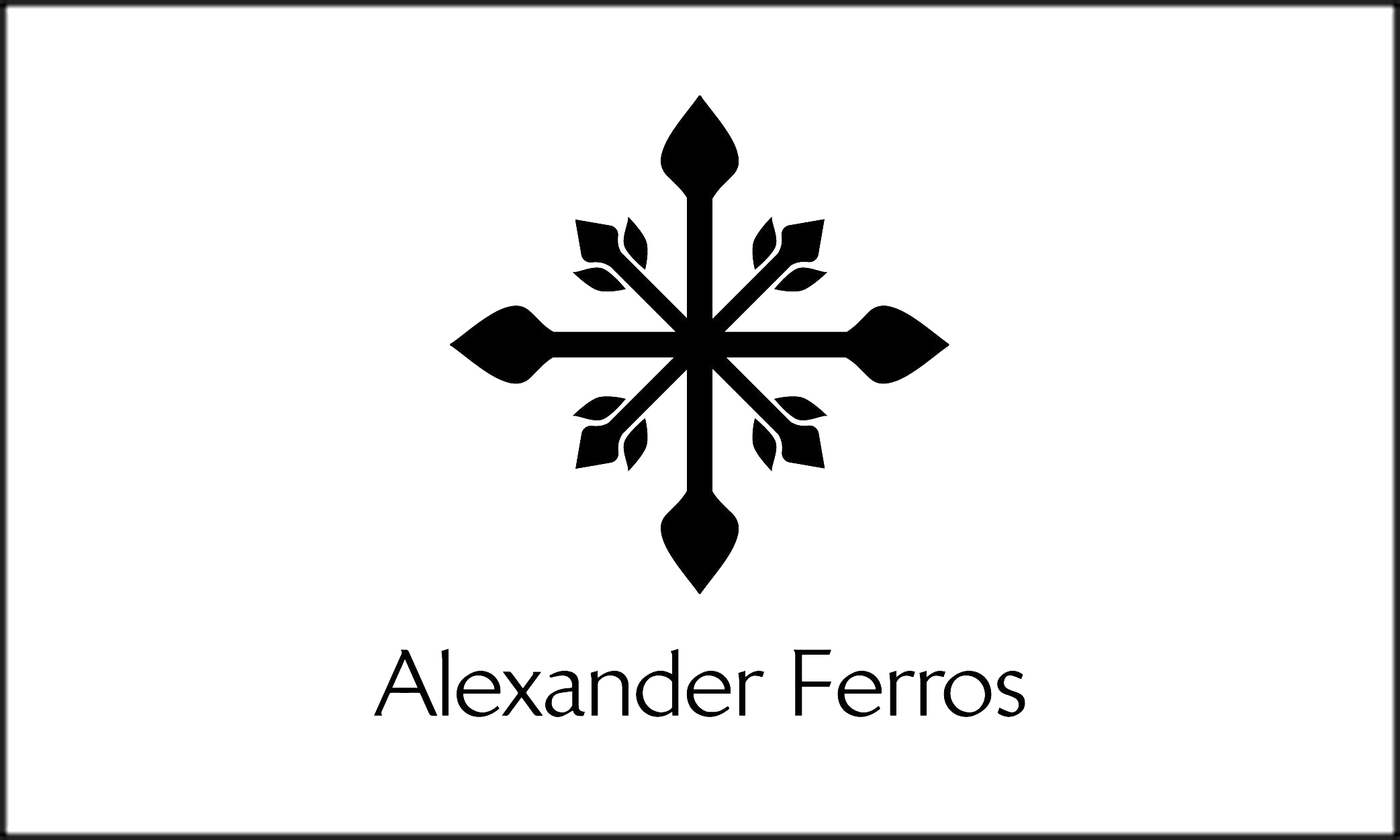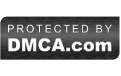Hướng dẫn tải ảnh Instagram bằng máy tính và điện thoại cực đơn giản
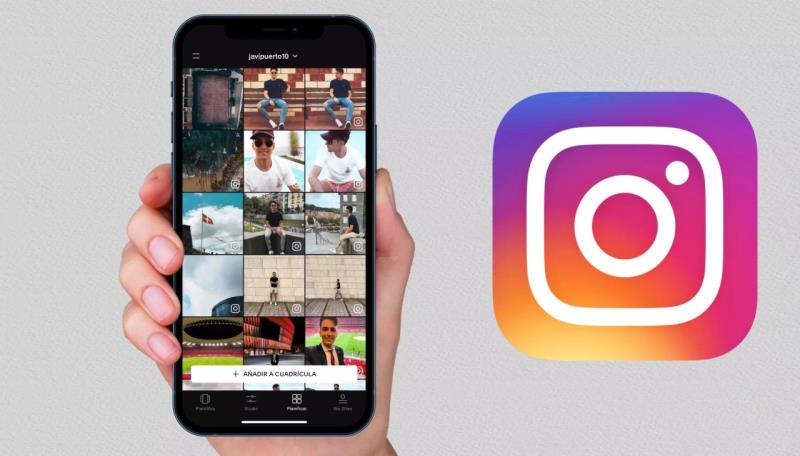
Nội dung bài viết
- 1. Hướng dẫn tải ảnh Instagram bằng điện thoại nhanh nhất
- 2. Hướng dẫn tải ảnh Instagram bằng máy tính nhanh nhất
Dẫu vậy, bạn vẫn muốn sở hữu những bức ảnh đẹp từ mạng xã hội này. Vậy thì hãy tiếp tục theo dõi bài viết dưới đây, Xwatch sẽ chia sẻ chi tiết cách tải ảnh Instagram bằng máy tính và điện thoại cực đơn giản.
1. Hướng dẫn tải ảnh Instagram bằng điện thoại nhanh nhất
Cách tải ảnh Instagram về điện thoại khá đơn giản, bạn có thể lựa chọn một trong hai cách sau đây để tiến hành tải ảnh một cách nhanh chóng.
1.1. Tải ảnh Instagram sử dụng trang web hỗ trợ
Hiện nay, website Instasave đang được phát triển nhằm hỗ trợ người dùng có thể download hình ảnh trực tiếp từ Instagram về điện thoại. Bạn có thể dễ dàng thực hiện chỉ bằng một vài thao tác đơn giản như sau:
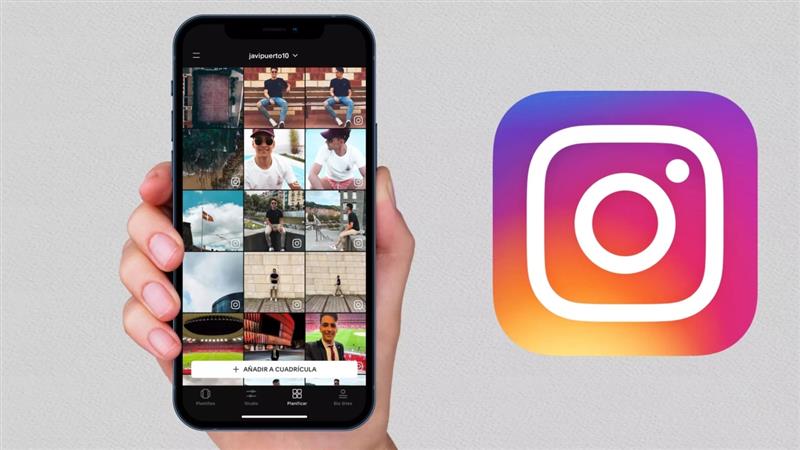
Tải ảnh Instagram sử dụng trang web hỗ trợ
Bước 1. Mở ứng dụng Instagram và lựa chọn hình ảnh bạn muốn tải về điện thoại của mình.
Bước 2. Tại biểu tượng 3 dấu chấm ở phía bên phải hình ảnh, lựa chọn “Sao chép liên kết” để tiếp tục quá trình
Bước 3. Truy cập website https://instasave.xyz/ trên trình duyệt của điện thoại rồi thực hiện dán liên kết vừa sao chép từ ứng dụng Instagram vào ô Instagram Photo and Video Downloader. Tiếp theo, bạn chọn Submit để tiếp tục quá trình tải ảnh của mình.
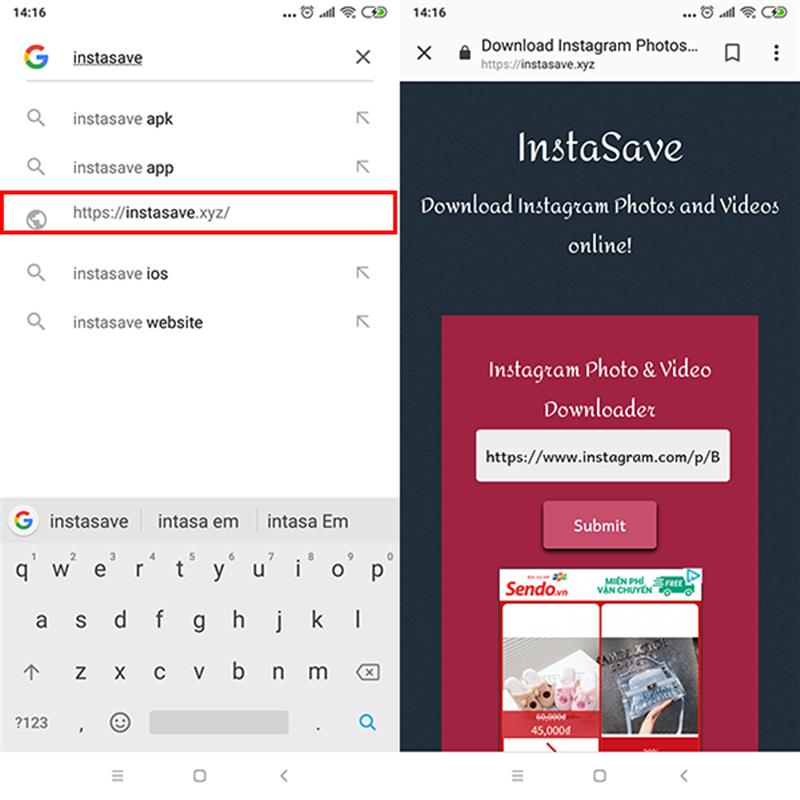
Truy cập website https://instasave.xyz/ trên trình duyệt của điện thoại
Bước 4. Sau khi Submit, hình ảnh bạn muốn tải sẽ hiện ngay phía dưới và bạn chỉ cần nhấn vào ảnh để chuyển sang tab mới.
Bước 5. Lúc này, nhấn giữ vào ảnh khoảng 3 giây và chọn “Tải hình ảnh xuống” để lưu hình ảnh về điện thoại.
Ngoài website Instasave, bạn cũng có thể sử dụng website igram.io để tải ảnh Instagram về điện thoại một cách nhanh chóng. Các bước thực hiện tương tự như trên, bạn chỉ cần sao chép liên kết ảnh và dán vào mục tìm kiếm của web là có thể lựa chọn kích thước tải về nhanh chóng.
►►► Xem thêm: Hướng dẫn cách tải Minecraft miễn phí cho điện thoại và máy tính cực đơn giản chỉ trong 5 phút
1.2. Tải ảnh Instagram sử dụng ứng dụng
Bên cạnh tải ảnh bằng website, bạn cũng có thể sử dụng ứng dụng Insaver for Instagram để tải về bức ảnh yêu thích của mình về điện thoại Iphone. Bạn thực hiện lưu ảnh Instagram đơn giản như sau:
Bước 1. Bạn truy cập App Store và tải về ứng dụng Insaver để tải ảnh trên Instagram.
Bước 2. Truy cập ứng dụng Instagram và chọn hình ảnh yêu thích bạn muốn tải về và nhấn vào nút 3 chấm hiển thị trên màn hình để sao chép đường link liên kết.
Bước 3. Mở ứng dụng Insaver for Instagram, sau đó dán liên kết bạn vừa sao chép vào và tiếp tục chọn Add to Favorites để tiếp tục quá trình.
Bước 4. Tại đây bạn có thể dễ dàng download ảnh trên Instagram về điện thoại của mình.
Đối với dòng máy Android, bạn có thể thực hiện tải ảnh trên Instagram về điện thoại thông qua ứng dụng FastSave qua những bước cơ bản như sau:
Bước 1. Truy cập cửa hàng CH Play và tìm kiếm ứng dụng FastSave và tải về.
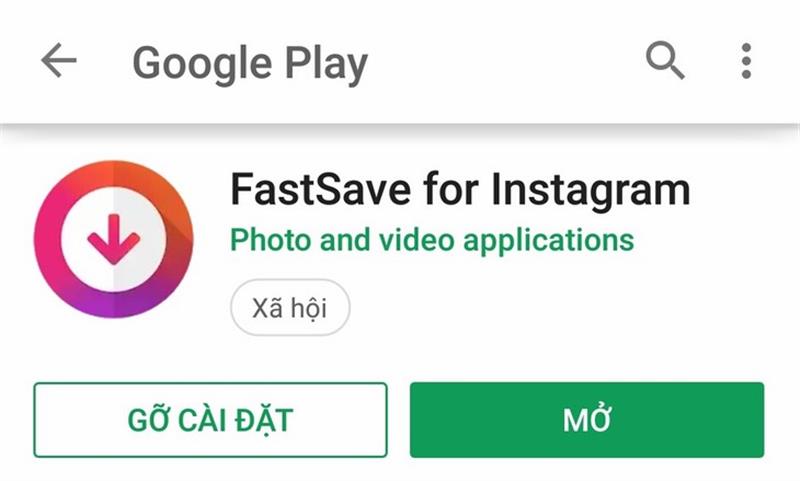
Truy cập cửa hàng CH Play và tìm kiếm ứng dụng FastSave và tải về
Bước 2. Sau khi cài đặt thành công, bạn mở ứng dụng và chọn “Open Instagram” để tiếp tục quá trình.
Bước 3. Khi màn hình hiển thị giao diện Instagram, bạn chỉ cần tìm kiếm hình ảnh mình cần tải và tích vào dấu 3 chấm trên hệ thống FastSave và thiết bị có thể tự động lưu ảnh về thư viện.
►►► Xem thêm: Top 6 cách tải video Facebook về điện thoại và máy tính cực nhanh và đơn giản
2. Hướng dẫn tải ảnh Instagram bằng máy tính nhanh nhất
Với người dùng sử dụng máy tính để tải ảnh Instagram, bạn có thể thực hiện theo 2 cách như sau:
2.1. Tải ảnh Instagram bằng cách sử dụng nguồn trang F12
Các bước thực hiện tải ảnh Instagram bằng cách sử dụng nguồn trang F12 như sau:
Bước 1. Truy cập mạng xã hội Instagram bằng máy tính và chọn hình ảnh bạn muốn tải về.
Bước 2. Nhấp chuột phải vào hình ảnh bạn muốn tải về và chọn mục “Kiểm tra”.
Bước 3. Lúc này, màn hình máy tính sẽ hiển thị nguồn trang ảnh bạn đang tìm kiếm, tiếp tục nhấn vào mũi tên chỉ xuống của dòng mã nằm bên trên dòng chữ được bôi đen.
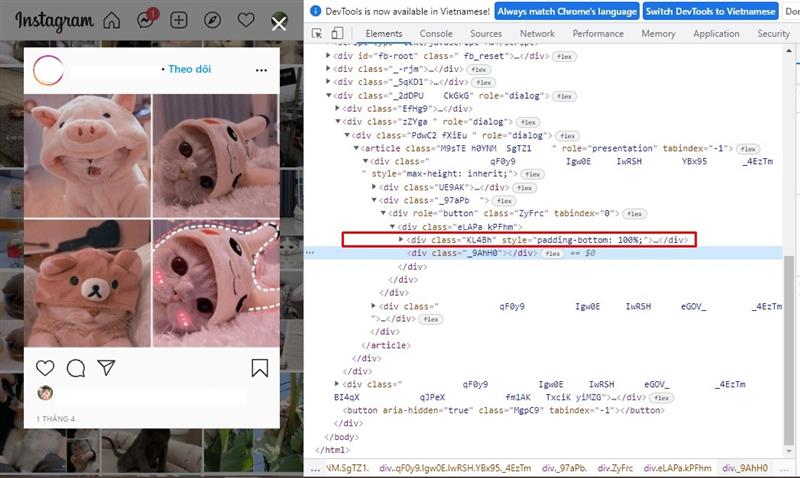
Tiếp tục nhấn vào mũi tên chỉ xuống của dòng mã nằm bên trên dòng chữ được bôi đen
Bước 4. Tại đây, bạn nhấp chuột phải vào đường link và chọn Open in new tab, hình ảnh bạn muốn tải về sẽ hiện ở tab mới, bạn chỉ cần nháy chuột phải và chọn “Lưu hình ảnh thành…” để máy tính tải ảnh về.
►►► Xem thêm: Top 10 cách tải video Youtube về máy tính đơn giản và nhanh chóng nhất
2.2. Tải ảnh Instagram sử dụng web hỗ trợ
Nếu như việc tìm nguồn trang khiến bạn gặp nhiều khó khăn thì việc sử dụng các trang web sẽ giúp bạn nhanh chóng thực hiện thao tác này một cách đơn giản nhất:

Tải ảnh Instagram sử dụng web hỗ trợ
Bước 1. Tương tự như các biện pháp nêu trên, để tải ảnh Instagram bằng web hỗ trợ bạn cũng cần Sao chép liên kết hình ảnh muốn tải về.
Bước 2. Bạn truy cập website https://instaoffline.net/ trên máy tính để tiếp tục quá trình tải ảnh trên máy tính.
Bước 3. Dán đường link liên kết vào thanh công cụ hiển thị trực tiếp trên màn hình. Sau đó, bạn chọn ngay mục “Download” để tiếp tục quá trình tải ảnh.
Bước 4. Sau đó, hình ảnh bạn muốn tải về sẽ được hiển thị phía dưới và bạn chỉ cần nhấn mục Download Image là có thể tải ảnh Instagram về máy thành công.
Cách tải ảnh Instagram trên điện thoại và máy tính đã được Xwatch chia sẻ chi tiết trong bài viết này. Chúc bạn có thể dễ dàng sở hữu những hình ảnh đẹp mình yêu thích.
Có thể bạn quan tâm: